win7系统如何恢复原来的打开方式 win7电脑上打开方式怎么恢复原来
更新时间:2022-09-02 09:30:10作者:runxin
在操作win7系统的过程中,由于电脑中的文件格式不同,因此用户在打开时往往需要设置相应的打开方式,而当win7系统的打开方式修改过于频繁之后,有些用户就想要将其进行还原到原来的方式,对此win7系统如何恢复原来的打开方式呢?下面小编就来告诉大家win7电脑上打开方式恢复原来操作方法。
具体方法:
1、首先打开注册表。
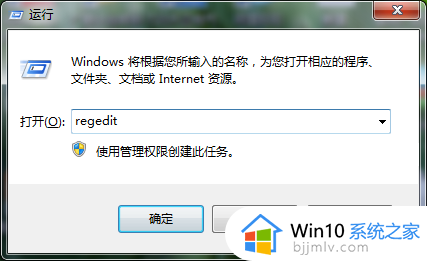
2、这里有两种方法,一种是Ctrl+F搜索.log,另一种是根据路径找,路径地址为:HKEY_CURRENT_USER\Software\Microsoft\Windows\CurrentVersion\Explorer\FileExts,在FileExts下找到.log项。
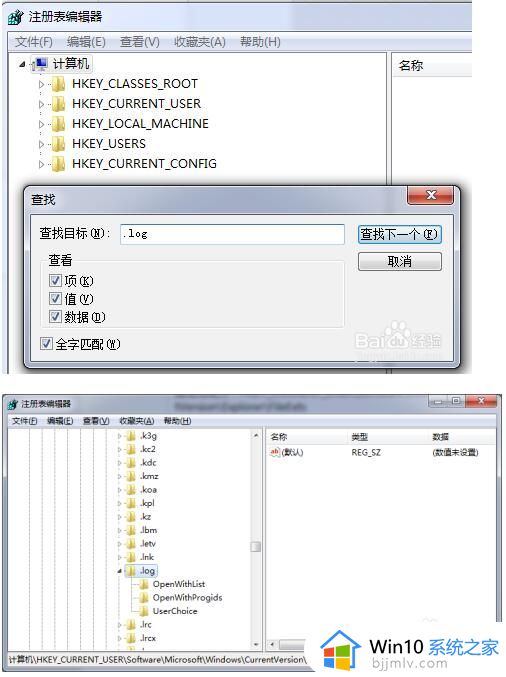
3、.log项下面有个UserChoice项。表示后缀名为log的文件被其他程序方式打开。将UserChoice项删除。
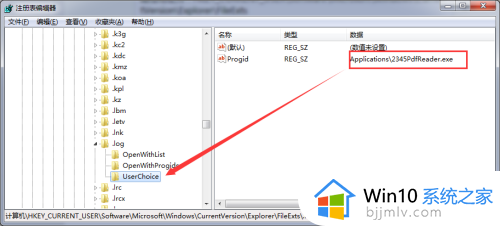
4、最后打开任务管理器,将explorer的进程,杀掉,重启资源管理器。文件的打开方式就还原回来了。
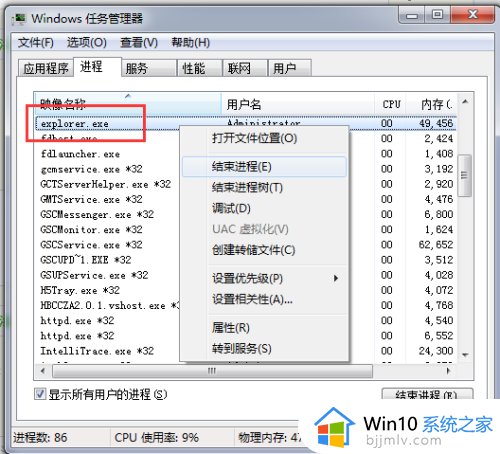

上述就是小编教大家的win7电脑上打开方式恢复原来操作方法了,有不懂得用户就可以根据小编的方法来操作吧,希望能够帮助到大家。
win7系统如何恢复原来的打开方式 win7电脑上打开方式怎么恢复原来相关教程
- win7打开方式怎么还原默认 win7怎么恢复打开方式
- windows7怎么恢复原来桌面壁纸 windows7系统怎样恢复原来的桌面
- win7如何恢复系统还原 win7怎么恢复电脑系统还原
- win7打开方式怎么恢复以前 win7如何初始化打开方式
- win7怎么开机恢复系统还原 win7系统开机还原怎么操作步骤
- win7怎么恢复电脑系统还原 win7电脑系统恢复怎么操作
- win7系统桌面背景还原怎么操作 win7电脑如何恢复原来的桌面壁纸
- win7电脑打不开了怎么恢复系统 win7进不了系统如何修复系统
- win7系统恢复选项怎么操作 win7怎样恢复系统还原
- win7开机恢复出厂设置怎么操作 win7如何开机重置系统还原
- win7系统如何设置开机问候语 win7电脑怎么设置开机问候语
- windows 7怎么升级为windows 11 win7如何升级到windows11系统
- 惠普电脑win10改win7 bios设置方法 hp电脑win10改win7怎么设置bios
- 惠普打印机win7驱动安装教程 win7惠普打印机驱动怎么安装
- 华为手机投屏到电脑win7的方法 华为手机怎么投屏到win7系统电脑上
- win7如何设置每天定时关机 win7设置每天定时关机命令方法
热门推荐
win7系统教程推荐
- 1 windows 7怎么升级为windows 11 win7如何升级到windows11系统
- 2 华为手机投屏到电脑win7的方法 华为手机怎么投屏到win7系统电脑上
- 3 win7如何更改文件类型 win7怎样更改文件类型
- 4 红色警戒win7黑屏怎么解决 win7红警进去黑屏的解决办法
- 5 win7如何查看剪贴板全部记录 win7怎么看剪贴板历史记录
- 6 win7开机蓝屏0x0000005a怎么办 win7蓝屏0x000000a5的解决方法
- 7 win7 msvcr110.dll丢失的解决方法 win7 msvcr110.dll丢失怎样修复
- 8 0x000003e3解决共享打印机win7的步骤 win7打印机共享错误0x000003e如何解决
- 9 win7没网如何安装网卡驱动 win7没有网络怎么安装网卡驱动
- 10 电脑怎么设置自动保存文件win7 win7电脑设置自动保存文档的方法
win7系统推荐
- 1 雨林木风ghost win7 64位优化稳定版下载v2024.07
- 2 惠普笔记本ghost win7 64位最新纯净版下载v2024.07
- 3 深度技术ghost win7 32位稳定精简版下载v2024.07
- 4 深度技术ghost win7 64位装机纯净版下载v2024.07
- 5 电脑公司ghost win7 64位中文专业版下载v2024.07
- 6 大地系统ghost win7 32位全新快速安装版下载v2024.07
- 7 电脑公司ghost win7 64位全新旗舰版下载v2024.07
- 8 雨林木风ghost win7 64位官网专业版下载v2024.06
- 9 深度技术ghost win7 32位万能纯净版下载v2024.06
- 10 联想笔记本ghost win7 32位永久免激活版下载v2024.06